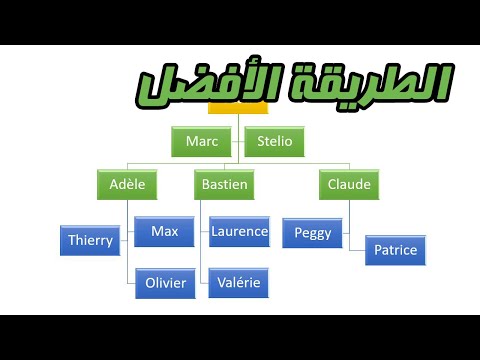هذا دليل سريع حول كيفية تنزيل الخطوط وتثبيتها على جهاز كمبيوتر يعمل بنظام التشغيل Microsoft Windows.
خطوات

الخطوة الأولى. ابحث عن الخطوط على الإنترنت
هناك العديد من مكتبات الخطوط على الإنترنت ، بالإضافة إلى المواقع الفردية التي قد تحتوي على مجموعة صغيرة من الخطوط. سيتقاضى البعض سعرًا ثابتًا ، والبعض الآخر يتقاضى رسومًا شهرية ، والبعض الآخر يتقاضى رسومًا حسب الخط الفردي. على الرغم من وجودها ، إلا أن عددًا قليلاً جدًا من مكتبات الخطوط على الإنترنت ستوفر خطوطًا مجانية. سيقدم البعض أيضًا تنزيلات خطوط فردية مجانية ، بينما يتقاضى رسومًا ثابتة لتنزيل مجموعتهم بأكملها في ملف مضغوط واحد.

الخطوة 2. قم بتنزيل الخطوط أو مجموعة الخطوط التي تريدها على سطح المكتب أو أي مجلد آخر ستتذكره
إذا كنت تعرف شخصًا لديه مجموعة جيدة من خطوط المجال العام ، فاطلب منه نسخ خطوطه لك.

الخطوة الثالثة. قم باستخراج الملف (الملفات) المضغوطة إذا كان ملف التنزيل الخاص بك يحتوي على ".zip" أو ".rar" أو أي امتداد ملف مضغوط آخر
اطلب استخراجها في مجلد "الخطوط" (عادةً: "C: / WINDOWS / Fonts").

الخطوة الرابعة. انتقل إلى مجلد "الخطوط" بفتح "مستكشف Windows" (متصفح الملفات الافتراضي لنظام Windows) ، أو انتقل إليه بفتح "جهاز الكمبيوتر"

الخطوة 5. قم بفرز قائمة الملفات بالنقر فوق رأس العمود "تاريخ التعديل"

الخطوة 6. حدد موقع الخط (الخطوط) المثبتة حسب التاريخ والوقت الحاليين

الخطوة 7. انقر نقرًا مزدوجًا فوق كل خط لعرض عينة منه

الخطوة 8. احذف أي خطوط لا تريدها عن طريق النقر بزر الماوس الأيمن عليها واختيار "حذف"
بدلاً من ذلك ، قم بتمييز الخطوط التي لا تريدها بالنقر عليها مرة واحدة ، والضغط على مفتاح الحذف. اضغط باستمرار على ⇧ Shift أو Ctrl أثناء النقر لتمييز عدة خطوط في وقت واحد. ستتمكن الآن من استخدام هذه الخطوط الجديدة داخل التطبيقات.

الخطوة 9. قد تحتاج إلى تحديث الخطوط الخاصة بك عن طريق إعادة تشغيل جهاز الكمبيوتر الخاص بك حتى تعمل التنزيلات الجديدة
انتقل إلى البدء> إيقاف التشغيل> إعادة التشغيل.
لاحظ أنه في قائمة "ملف" من مجلد الخطوط ، لديك خيار لتثبيت الخطوط بسرعة دون إعادة تشغيل نظامك
نصائح
- فقط قم بتثبيت الخطوط التي تريدها. سيتدهور أداء نظام Windows مع تثبيت عدد كبير جدًا من الخطوط. عادةً لن يؤثر 300 خط أو أقل على جهاز كمبيوتر يعمل بنظام Windows كثيرًا على الأداء ، ولكن ألف خط ستؤدي إلى تدهور أداء النظام بشكل كبير.
- بالنسبة لمستخدمي أنظمة التشغيل Windows XP و 2000 و Vista ، يجب أن تكون مسؤولاً لتثبيت الخطوط.